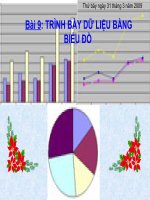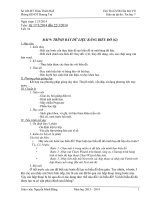tiet 54: trình bày dữ liệu bằng biểu đồ
Bạn đang xem bản rút gọn của tài liệu. Xem và tải ngay bản đầy đủ của tài liệu tại đây (346.27 KB, 4 trang )
Trường THCS Võ Trường Toản Giáo án tin 7
Ngày soạn: 9/11/2008
Tuần 14:
Tiết 27 : HỌC ĐỊA LÝ THẾ GIỚI VỚI EARTH EXPLORER (TT)
I/ Mục tiêu:
-Vận dụng phần mềm Earth Explorer để xem thông tin các quốc gia trên thế giới
-Tính được khoảng cách của các quốc gia, các thành phố,
II/ Chuẩn bị:
-Giáo án, bài dạy trên máy
-HS chuẩn bị bài ở nhà
II/ Tiến trình lên lớp:
- Yêu cầu HS xếp hàng vào lớp
- Thực hiện nội quy phòng máy
- Ổn định lớp : kiểm tra sỉ số
- Tiến hành thực hành
Hoạt động của GV Hoạt động của HS
-Yêu cầu HS khởi động máy
-Khởi động phần mềm Earth Explorer
-Hiện bản đồ các nước Châu Á như hình sau:
-Làm hiện tên các quốc gia Châu Á như hình dưới đây:
-Làm thế nào để xem thông tin của các nước
-HS thực hành theo yêu cầu
của đề
-Để xem thông tin chi tiết
ta rê chuột lên dòng chữ ghi
tên nước và đợi một lát
thông tin của quốc gia này
GV Lê Thị Ngọc Dung
Trường THCS Võ Trường Toản Giáo án tin 7
-Làm hiện tên các thành phố trên bản đồ:
-Yêu cầu HS nhắc lại cách tính khoảng cách của các
quốc gia
-Tính khoảng cách giữa Hà Nội và Bắc Kinh
-Giữa Bắc Kinh và Tokyo
-Tính khoảng cách giữa Gia-các-ta (In-đô-nê-xi-a) và
Sơ-un (Hàn Quốc)
sẽ xuất hiện
-Dịch chuyển bản đồ đến
vùng có hai vị trí muốn đo
-Nháy chuột vào nút
-Di chuyển chuột đến vị trí
thứ nhất
-Kéo thả chuột đến vị trí
thứ hai cần tính khoảng
cách
-Tiến hành tính khoảng
cách của các quốc gia
IV/ Củng cố và dặn dò:
-Yêu cầu HS nhắc lại kiến thức cơ bản để sử dụng phần mềm này
-Ôn lại cách sử dụng phần mềm học địa lý Earth Explorer
-Tắt chương trình và tắt máy
-Chuẩn bị bài Các thao tác với bảng tính để học vào tiết sau.
GV Lê Thị Ngọc Dung
Trường THCS Võ Trường Toản Giáo án tin 7
Tiết 28- Bài 5: THAO TÁC VỚI BẢNG TÍNH
I. Mục tiêu:
-Giúp HS nhận biết được bảng tính
-Điều chỉnh được độ rộng của hàng, độ cao của cột
-HS làm được các thao tác chèn hoặc xoá cột, hàng.
II. Chuẩn bị:
-Giáo án giảng dạy
-HS chuẩn bị bài ở nhà
III. Tiến trình lên lớp:
1. Ổn định lớp: kiểm tra sỉ số
2. Bài mới:
Hoạt động của GV Hoạt động của HS
Các em đã được làm quen với chương trình bảng
tính, cách sử dụng hàm trên chương trình bảng
tính. Hôm nay ta sẽ tìm hiểu thêm các thao tác
trên bảng tính
Hoạt động 1:
1.Điều chỉnh độ rộng cột và độ cao hàng:
Khi ta mở một trang tính mới, trang tính xuất hiện
với các cột có độ rộng và các hàng có độ cao bằng
nhau.Nhưng đôi khi nó sẽ xuất hiện như sau:
-A1: dãy kí tự quá dài nên hiển thị ở các ô bên
phải
D: cột quá rộng
G: Dữ liệu số quá dài
-Nháy chuột chọn ô có dãy kí tự dài, trên thanh
công thức sẽ hiện gì?
-Nháy chuột chọn ô bên phải thì như thế nào?
Nhìn vào bảng trên ta thấy cột B quá ngắn, cột C
D quá dài
Do đó ta phải điều chỉnh để các cột cho hợp lý
-Có mấy cách điều chỉnh độ rộng của hàng và cột?
GV thao tác việc điều chỉnh độ rộng của cột và
yêu cầu HS thao tác lại:
-Yêu cầu HS nhắc lại
-GV thao tác thay đổi độ cao của hàng
Yêu cầu HS thao tác và nhắc lại
-HS lắng nghe
-HS quan sát
-Các kí tự sẽ xuất hiện đầy đủ trên
thanh công thưc
-Không xuất hiện gì cả
-Tăng và giảm độ rộng của hàng và
cột
-Có 2 bước
+Đưa con trỏ chuột vào vạch ngăn
cách hai cột
+Kéo thả sang phải để mở rộng hay
GV Lê Thị Ngọc Dung
Trường THCS Võ Trường Toản Giáo án tin 7
-Gv thao tác thay đổi độ cao của hàng
-Yêu cầu HS phát biểu thao tác
Lưu ý: Nháy đúp chuột trên vạch phân cách cột
hoặc hàng sẽ điều chỉnh độ rộng cột, độ cao của
hàng vừa khít với dữ liệu có trong cột và hàng đó
Vậy khi tạo bảng mà thiếu hàng, thiếu cột hay bị
dư thì ta làm thế nào? Ta đi vào 2
Hoạt động 2
2. Chèn thêm hoặc xoá cột và hàng:
Trong quá trình lập trang tính ta thường phải chèn
thêm cột hay hàng vào vùng đã được nhập dữ liệu
hoặc xoá bớt các cột hay các hàng không cần thiết.
a. Chèn thêm cột hoặc hàng:
-Gv thực hành thao tác trên trang tính cho HS
quan sát
-Yêu cầu HS nhắc lại các thao tác chèn thêm cột
-Nhắc cho HS lưu ý:
Nếu em chọn trước nhiều cột hay nhiều hàng, số
cột hoặc số hàng mới được chèn sẽ đúng bằng số
cột hay số hàng em chọn
b. Xoá cột hoặc hàng:
Nếu em chọn các cột cần xoá và nhấn phím
Delete, em sẽ thấy dữ liệu trong các ô trên cột đó
bị xoá.
-Để xoá thực sự các cột hoặc hàng, em chọn Edit
chọn Delete
-GV thực hành thao tác và yêu cầu HS nhắc lại
Khi xoá cột hay hàng, các cột bên phải được đẩy
sang trái, các hàng phía dưới được đẩy lên trên
sang trái để thu hẹp độ rộng của cột
-HS quan sát
-Đưa con trỏ chuột vào vạch ngăn
cách hai hàng,kéo thả chuột để thay
đổi độ cao của hàng
-HS lắng nghe
-HS quan sát
-Có 2 thao tác:
+Nháy chọn một cột
+Mở bảng chọn Insert và chọn lệnh
Rows
-Hs quan sát
-Có 2 thao tác:
+ Chọn các cột cần xoá
+Mở bảng chọn Edit và chọn lệnh
Delete
IV. Củng cố:
-Yêu cầu HS lên thực hành các thao tác điều chỉnh đôh rông của hàng cột
-Chèn và xoá các cột và hàng
V. Dặn dò:
- Học bài
-Chuẩn bị phần còn lại để học vào tiết sau
GV Lê Thị Ngọc Dung